WPS表格每隔一行填充颜色的技巧
来源:网络收集 点击: 时间:2024-08-08【导读】:
在用WPS表格编辑表格文档时,如果文档中的表格行数比较多,在查看表格中各行的数据时可能会不太容易分清各行的数据,这时常用的方法是每隔一行给表格填充颜色,这里介绍一种WPS表格每隔一行填充颜色的技巧,以供参考。工具/原料more电脑WPS表格 2016方法/步骤1/7分步阅读 2/7
2/7 3/7
3/7 4/7
4/7 5/7
5/7 6/7
6/7 7/7
7/7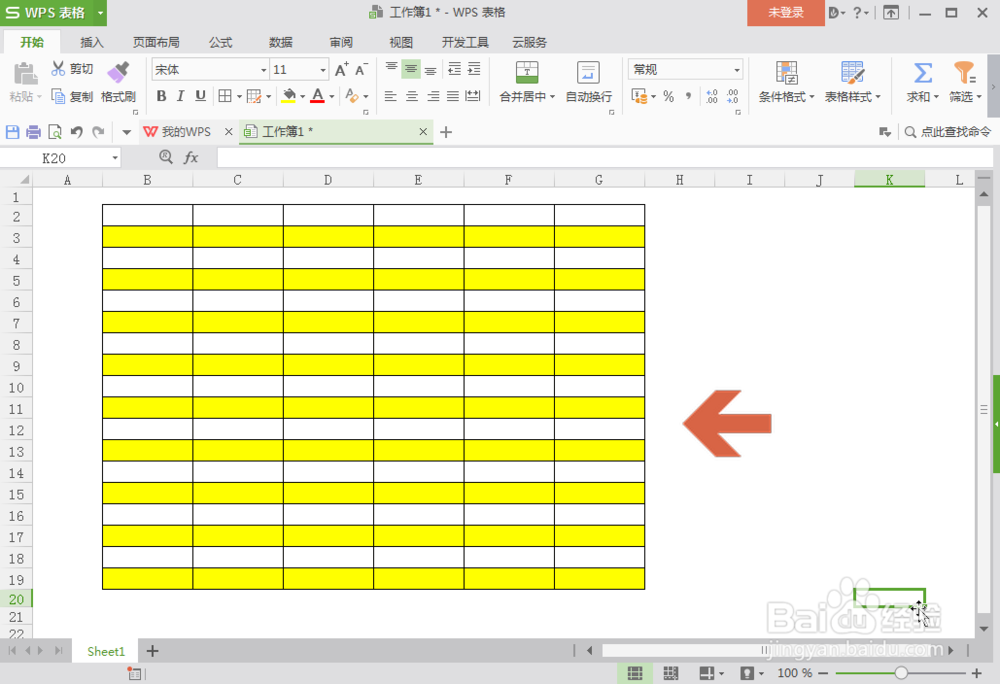 WPS表格隔行每隔一行填充颜色颜色
WPS表格隔行每隔一行填充颜色颜色
例如要给下图中WPS表格中的文档每隔一行填充颜色。
 2/7
2/7先按住鼠标左键,选择表格的第二行。
 3/7
3/7点击WPS表格开始选项卡中图示的填充颜色按钮,给选中的行填充颜色。
 4/7
4/7填充颜色后,再按住鼠标左键,选择表格的第一行和第二行。
 5/7
5/7再点击WPS表格开始选项卡中图示的【格式刷】工具。
 6/7
6/7按住鼠标左键,选择除表格第一行和第二行之外的其他行。
 7/7
7/7松开鼠标左键,这样,就比较快速的完成给WPS表格每隔一行填充颜色了。
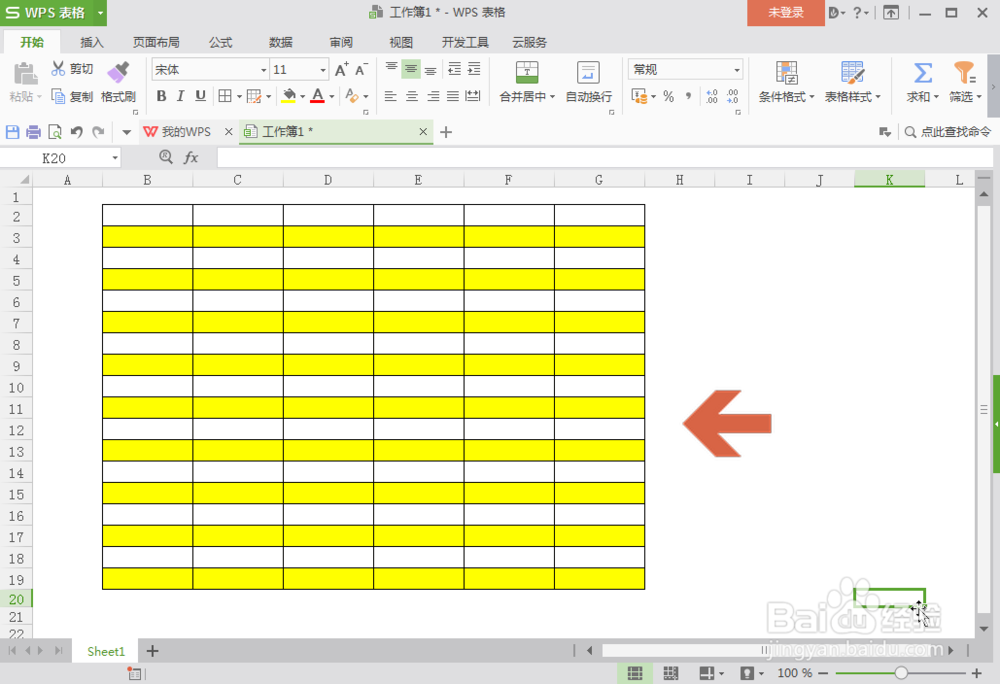 WPS表格隔行每隔一行填充颜色颜色
WPS表格隔行每隔一行填充颜色颜色 版权声明:
1、本文系转载,版权归原作者所有,旨在传递信息,不代表看本站的观点和立场。
2、本站仅提供信息发布平台,不承担相关法律责任。
3、若侵犯您的版权或隐私,请联系本站管理员删除。
4、文章链接:http://www.1haoku.cn/art_1083063.html
上一篇:win10左下角搜索怎么打开
下一篇:微信怎么提取图片中的文字
 订阅
订阅